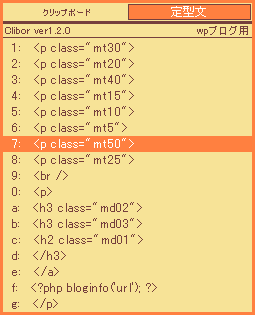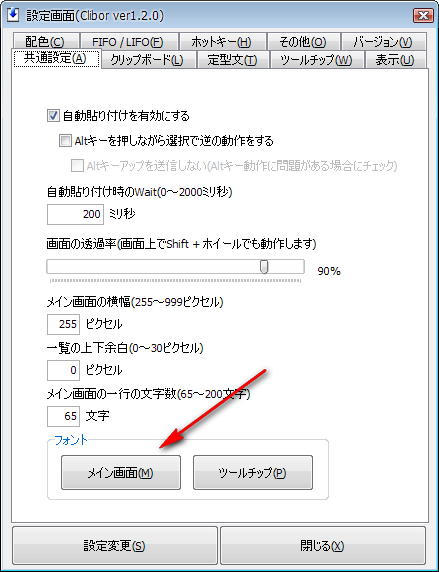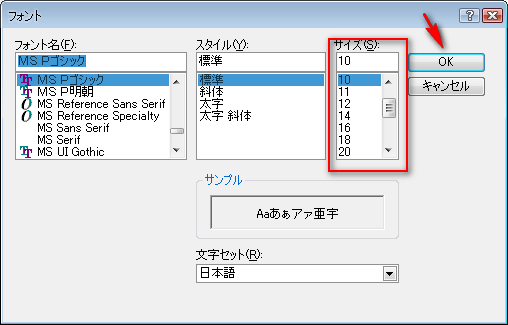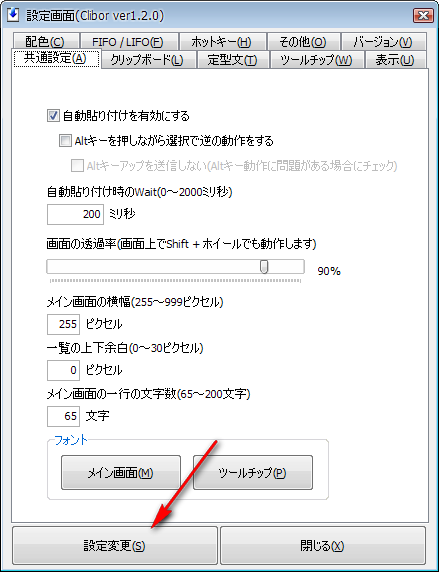ブログの更新やサイトの作成において、欠かせないソフトがいくつか存在します。その内の一つがクリップボード拡張ソフト。
クリップボードとは、PC上でコピー作業などを行う時に一時的にデータを保存してくれる領域の事です。コピー&ペーストの作業などでお世話になる事も多いでしょう。ただし、デフォルトのクリップボードはデータを一つしか保存できません。
新しく文字列などをコピーすれば、以前のデータは上書きされてしまいます。
そこでこのクリップボードに複数のデータを保存出来るようにパワーアップしてくれるのが、【クリップボード拡張ソフト】と呼ばれるユーティリティです。

Clipboard and Pens / robnguyen01
クリップボード拡張ソフトを使えば、定型文を登録しておいて文章作成やメール作成の時間を短縮する事が可能となります。しかし、それ以上に重宝するのがブログを書く際のHTMLやCSSのマークアップ作業の際。
手打ちでマークアップもいいですが、こういったソフトを使用する方が作業効率が格段に上がります。
この【クリップボード拡張ソフト】にはたくさんの種類があります。
検索すれば本当に一杯でてきますので、自分の手にあったものを見つけるといいでしょう。
現在のところ、自分が使用しているのはCliborです。
以前は別のクリップボード拡張ソフトを使っていたのですが、なんだか動作が重かったのでこちらのソフトに乗り換えました。
機能・軽さ共に問題ありません。かなり快適に動作してくれます。
解凍するだけでインストールも不要なので、フォルダごとDropboxに突っ込んでどの環境でも使えるようにしています。
ただ、使い出して最初に不満だったのが、表示されるフォントが小さかった事です。使用しているPCの環境にもよるのでしょうが、少し見づらい感じでした。
そこでフォントの大きさを調整しようとしたのですが、どこで設定していいものなのかわからず。色々調べた結果、判明したので備忘録です。
Cliborのフォントサイズ(表示画面の時の大きさ)の調整
タスクトレイのアイコンの上で右クリック
【設定】を選択
共通設定画面からフォントの【メイン画面】をクリック
フォント画面の【サイズ】でフォントの大きさを調整してOKをクリック
再び共通設定画面で【設定変更】をクリック
これでフォントの大きさが変更出来ます。